浙江省小学信息技术五年级教学计划及教案.docx
《浙江省小学信息技术五年级教学计划及教案.docx》由会员分享,可在线阅读,更多相关《浙江省小学信息技术五年级教学计划及教案.docx(24页珍藏版)》请在冰豆网上搜索。
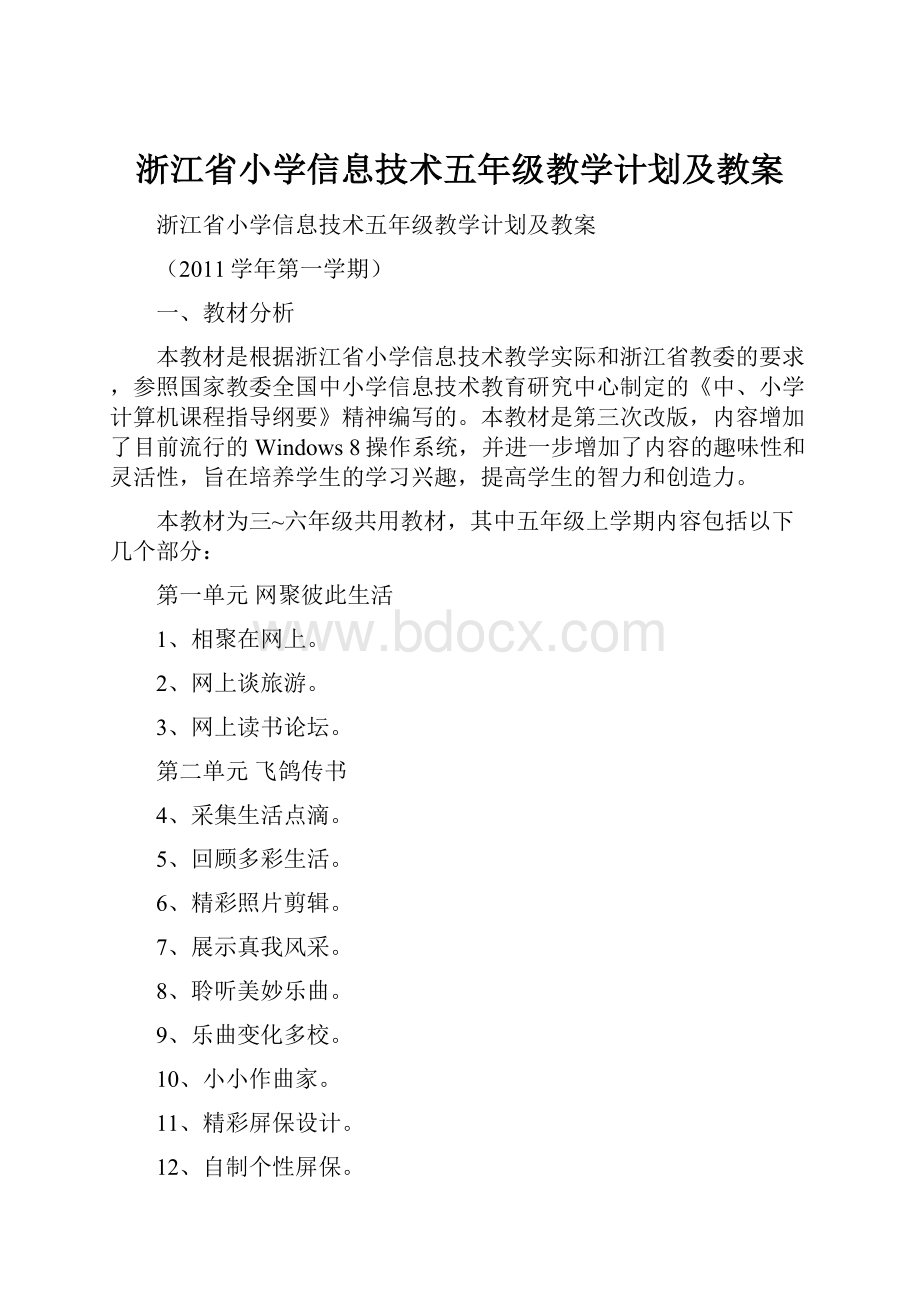
浙江省小学信息技术五年级教学计划及教案
浙江省小学信息技术五年级教学计划及教案
(2011学年第一学期)
一、教材分析
本教材是根据浙江省小学信息技术教学实际和浙江省教委的要求,参照国家教委全国中小学信息技术教育研究中心制定的《中、小学计算机课程指导纲要》精神编写的。
本教材是第三次改版,内容增加了目前流行的Windows8操作系统,并进一步增加了内容的趣味性和灵活性,旨在培养学生的学习兴趣,提高学生的智力和创造力。
本教材为三~六年级共用教材,其中五年级上学期内容包括以下几个部分:
第一单元网聚彼此生活
1、相聚在网上。
2、网上谈旅游。
3、网上读书论坛。
第二单元飞鸽传书
4、采集生活点滴。
5、回顾多彩生活。
6、精彩照片剪辑。
7、展示真我风采。
8、聆听美妙乐曲。
9、乐曲变化多校。
10、小小作曲家。
11、精彩屏保设计。
12、自制个性屏保。
第三单元关注校园环境
13、校园环境调查。
14、美化校园研讨会。
15、校园环境调查报告。
二、班级情况分析
五年级共有学生近200人左右,根据学生的实际情况,准备在前一阶段给学生补学四年级的信息技术内容,因为2005学年,由于学校机房等设施的缺陷,四年级学生上机机会较少,且原教材使用人教版本,现在的教材分三四五六四个年段,共八册。
通过四年级的学习,绝大多数学生对学习有浓厚的兴趣,学习科学积极性高,有着较浓厚的学习兴趣和良好的学习习惯,对以前所学知识掌握也比较牢固。
有一定的观察、理解、想象、思维能力。
但也有少数学生由于学习态度不够端正,目的不够明确,知识掌握不够牢固,上课时较为活跃,不太遵守课堂纪律。
三、教学目标
1、通过学习与操作,培养学生从小具有现代科学意识的知识技能,全面发展学生素质。
2、通过学习与操作,培养学生学习计算机的兴趣和养成良好的操作计算机的习惯。
3、通过学习与操作,培养学生刻苦的学习精神、精益求精的学习态度和持之以恒的学习品质。
4、通过学习与操作,培养学生的创造能力与运用能力,能够将所学知识运用于实际生活和学习中。
5、通过学习计算机知识,掌握计算机运用,培养跨世纪人才,提高全民素质。
6、对学生有机渗透爱国主义教育。
四、思想品德结合点
通过学习计算机,培养学生对高科技、新科技探索的渴望,调动学生学习科学的热情,激发学生学科学、用科学的热情,结合当今的国际、国内的科技发展情况,引导学生树立长大报效祖国,投身祖国的科技事业,为建设祖国贡献力量的祟高志向
五、教学措施
1、本教材知识范围涉及较广,教学中要避免求全求深而超出小学生的接受能力,要重视培养学生学习计算机的兴趣。
2、计算机是一门理论性和实践都很强的学科,教学中注意安排好学生的实践活动,合理安排好上机时间,保证一定的上机量。
3、重视对整个学习过程的实践,避免对某一单项操作要求过高,注意分配好各个内容的合理的量。
4、教学中注意引导学生用已有的知识去积极探求新知识,应充分利用教材中的“想一想”、“试一试”、“动脑筋”等内容启发学生,调动学生学习的主观能动性。
5、教师要充分发挥自己的创造性,根据实际情况和个人特点制定教学方案,提高高教学效果。
6、根据学生的兴趣、意识,知识、技能力等几个方面,用适当的形式对教学进行考核,惟促进教学效率和学生积极的提高。
7、有机结合有关教材内容,进行爱国主义教育,培养学生精益求精的科学态度和持之以恒的科学精神,使学生成为具有现代科学意识技能的新一代接班人。
六、时间安排
内容
周次
第一单元网聚彼此生活
1、相聚在网上。
2
2、网上谈旅游。
3
3、网上读书论坛。
4
第二单元飞鸽传书
4、采集生活点滴。
5
5、回顾多彩生活。
6、7
6、精彩照片剪辑。
8
7、展示真我风采。
9
8、聆听美妙乐曲。
10
9、乐曲变化多校。
11、12
10、小小作曲家。
13
11、精彩屏保设计。
14
12、自制个性屏保。
15
第三单元关注校园环境
13、校园环境调查。
16
14、美化校园研讨会。
17
15、校园环境调查报告。
18
复习
19、20
第1课相聚在网上
教学目标:
1.知识目标:
学会在网站上注册,并学会查看注册信息。
2.能力目标:
认识在网站上注册的作用。
3.情感目标:
促使学生认真在网站上注册,认识在网站上注册的严肃性。
感受网络共享的美妙。
教学重点:
注册成为网站一员。
教学难点:
认识在网站上注册的意义。
课时安排:
1课时。
课前准备:
学科教学平台的安装;在学科教学平台上进行年级、班级等信息的初始化工作。
教材分析:
本课和后面几课的学习任务有着一定的联系,学生只有在这节课里掌握了注册的操作技能和认识了注册的意义,才能顺利地进入下一课的学习。
从内容上看,本课可以分为三部分。
第一部分是“接触学习平台”,在这一部分里,教师应充分展示学科教学平台的功能,要引发学生的学习兴趣。
第二部分“注册成为会员”,是本课的操作技能部分,应让学生掌握并操作自如。
尤其重要的是认真阅读网站的注册要求,对里面所涉及的权利和义务进行甄别。
第三部分“登录网上班级”,介绍了怎样利用刚注册的账号和密码进行登录,并查看同学的资料。
学习过程:
1.学科教学平台的功能展示。
展示网上班级的功能,吸引学生的兴趣,激发学生加入网上班级的意愿。
2.注册成为网上班级的一员。
(1)单击“新同学注册”,要结合出现在网页上的注册须知,给学生讲述网上注册的严肃性。
(2)让学生讨论在账号申请中正确填写表单的重要性。
(3)认识拓展:
在因特网上也有可能会有欺骗性质的网站,要引导学生甄别网络信息,懂得保护自己。
不要随意在网上进行注册,在注册时要注意保护自己的账号和密码。
3.登录进入网班,同时进行本课的练习。
(1)让学生用刚申请的账号登录,查看同学的信息,这一步可以结合本课的练习进行。
(2)有一部分学生会忘记刚刚申请的账号和密码,教师要注意巡视,提醒学生,把账号和密码记在书本上。
练习建议:
本课的练习目的是通过访问网上班级,再次熟悉学科教学平台,同时获取同学资料,用Word制作一份班级通讯录;培养学生收集信息的能力,认识网络共享的美妙。
第2课网上谈旅游
教学目标:
1.知识目标:
掌握在网站上资源的上传;查看网站上的资源;对作品进行评价。
2.能力目标:
利用网络进行资源的共享并且评价。
3.情感目标:
积极并健康地在网上进行资源的共享和交流。
教学重点:
上传资源。
教学难点:
健康并负责地对网上资源进行评价。
课时安排:
1课时。
课前准备:
在学科教学平台上做好主题的资料准备工作(包括主题的“任务、导言、过程、研究资源、主题描述”等内容);让学生收集旅游时的照片、作文和日记等,并输入电脑。
教材分析:
根据主题让学生上传作品并进行评价,这是很重要的网络学习方法,不仅仅是要让学生掌握本课的操作技能,更重要的是让学生接受这种学习方法,教师更要利用这种形式开展教学。
第一部分是“参与网上课题研究”,在这一部分里,教材是用了“暑假旅游”这个主题,教师可根据教学实际情况、学生的兴趣等进行调整。
第二部分“上传旅游资料”是本节课的操作技能。
第三部分“在共享中交流”有两个知识点,一是如何查看主题资源,二是对资源进行评论,在教学中应适当展开。
学习过程:
1.创设情景,提出任务。
让学生讲述去过哪些风景区,并辅以照片、作文等媒体加以描述。
提出任务:
如何有效地共享和交流?
2.上传旅游资源。
(1)先让学生浏览本主题的任务、导言、过程、研究资源、主题描述等内容。
(2)让学生整理好要上传的作品。
(3)按操作步骤进行作品的上传,注意作品的描述要有意义,要让人一看就明了。
3.在共享中交流。
随着学生作品的上传,本主题的资源逐渐地丰富起来,学生就能体会到集体合作的乐趣。
学生对查看同学作品的兴趣会很浓,可以让学生自己去尝试探索。
在这一部分中,教师要关注学生发表意见的情况,及时进行信息道德教育。
练习建议:
练习1是把自己有关“暑假旅游”的作文、绘画、小报、幻灯片等作品上传到网络学习平台中,并对他人的作品做出合理的评价。
学会利用网络进行资源的共享及评价的能力。
练习2是加入别的课题进行学习,进一步享受在网上进行资源共享和交流的乐趣。
第3课读书论坛
教学目标:
1.知识目标:
利用论坛进行交流和讨论。
2.能力目标:
培养学生利用论坛形式发布信息的意识。
3.情感目标:
信息道德教育,即在信息领域中用以规范人们相互关系的思想观念与行为准则的教育。
教学重点:
发表话题和回复帖子。
教学难点:
信息道德教育。
课时安排:
1课时。
课前准备:
在论坛中设好读书论坛这个主栏目的初始化工作。
教材分析:
论坛是网上最常用的交流与讨论的形式之一,利用论坛,让学生善于把自己的疑问提出来,利用集体的力量来释疑,学生也要积极加入到论坛中去帮助解决同学的问题。
本课除了让学生利用论坛进行交流和讨论外,更为重要的是信息道德的教育。
学习过程:
1.创设情景,提出任务。
在学习和生活中,经常会遇到各种问题,我们通常会在小组和班级中讨论、解答,在我们的学科教学平台上,也有一个场所供同学们交流与讨论,这就是论坛。
2.提出问题。
(1)把学生分成若干个小组,在小组内选定一个在读书活动中碰到的问题。
(2)在小组内探讨如何发表话题的方法,并尝试发表帖子。
3.交流讨论。
在教师简单提示如何回复帖子后,由学生查看论坛中的主题帖子并进行回复,回复有两种情况:
一是对主题帖子进行回复。
二是对回复的帖子进行回复。
教师在巡视中结合学生的回复进行归纳。
在这个教学环节中,要向学生进行信息道德的教育,如果能结合教学中学生的回复帖子则效果会更好。
练习建议:
练习1是让学生运用网络论坛,继续围绕“读书论坛”的主题发表话题和回复,并进行讨论,加深学生利用论坛形式发布信息的意识。
练习2是收集、整理“读书论坛”中的讨论资料,上传到相关的作品展示区,培养学生收集信息、利用信息和处理信息的能力。
第4课采集生活点滴
教学目标:
1.知识目标:
认识常用多媒体采集设备及作用(数码相机、摄像机、麦克风、摄像头等)。
2.能力目标:
能在他人帮助下使用常用的多媒体采集工具获取信息。
3.情感目标:
激发使用多媒体采具工具的兴趣。
教学重点:
用计算机录制声音及获取数码相机中的照片。
教学难点:
用计算机录制声音。
课时安排:
1课时。
课前准备:
各种多媒体采集工具照片;多个数码相机。
教材分析:
本课和后面几课的学习任务有着一定的联系,本课中录制的声音、获取的照片等资料是今后制作屏保、创编板报的素材。
从内容上看本课可以分为三部分。
第一部分是“认识采集工具”,介绍了一些计算机信息采集的设备,其中一些设备学生在前几册中已经接触过,但那时是以“电脑外设”这一角度来呈现的,而本课这一部分是从“采集工具”这一角度来作介绍的,这些“采集工具”属于计算机多媒体输入设备,目的是让学生了解这些工具的作用。
第二部分“获取生活信息”,以获取声音和数码照片为例,简单介绍了如何用采集工具获取信息的方法,重点是获取信息软件的操作方法,没有涉及驱动程序安装和硬件连接的具体细节。
第三部分“分类整理资料”,介绍了用建文件夹分类存放资料的方法,注重培养学生良好的信息技术使用习惯。
本课的练习有两个,练习1是让学生用数码相机拍摄书法或绘画作品,是对“用数码相机获取信息”这一知识的巩固,同时为以后几课的练习提供素材。
练习2是上传获取素材到网络学习平台中,使学生进一步熟悉网络学习平台应用,并为以后几课的素材共享做好准备。
学习过程:
1.问题提出。
校园里的生活是美好的,绿色的草坪、可爱的伙伴、愉快的游戏……能不能把它们记录下来,保存到电脑中呢?
需要用到什么工具?
2.认识采集工具。
(1)根据学生的回答,适时出示实物或利用屏幕播放该输入设备的多种样式图片,并指出这种工具能帮我们获取怎样的信息。
(2)认识拓展:
你还知道哪些采集工具?
(3)认识小结:
这些工具都能帮我们获取生活中的声音、图像、影像,并以“数字化”的形式存储在电脑中。
3.应用采集工具。
(1)录制一首歌曲要用到什么采集工具?
仅仅把话筒放在电脑边上就能录制了吗?
(2)教师或请学生示范“话筒连接主机音频输入处,启动录音机程序”。
(3)若有条件,可以小组为单位用数码相机拍摄电脑室内学习环境,并由教师或学生示范输出数码照片的方法。
(4)提问并屏幕演示:
你知道摄像机里的影像是怎样输入到电脑中的吗?
(强调设备连接和软件辅助)
(5)小结:
要使采集工具中的信息保存到电脑中,一般需要用什么来帮忙?
4.资料整理。
(1)提问:
获取的信息多了,存放在一个地方就会显得较为杂乱,有没有好的管理方法?
(2)让学生用建文件夹的方法来分类存放采集的资料文件。
练习建议:
本课的练习2是练习1的延续,在做练习1前应让学生以小组为单位准备好数码相机,因为拍摄活动比较有趣,但不费时,所以除了让学生拍摄事先准备好的书画作品外,还可以带学生到室外拍摄教室走廊(一般有书画作品)、各专用教室、校园操场等地方。
让学生做练习2时,应注意,若录音文件若体积过大,则难以上传到网络学习平台。
参考资料:
多媒体
1.多媒体的定义。
“多媒体”一词译自英文“Multimedia”,而该词又是由mutiple和media复合而成的。
媒体(medium)原有两重含义,一是指存储信息的实体,如磁盘、光盘、磁带、半导体存储器等,中文常译作媒质;二是指传递信息的载体,如数字、文字、声音、图形等,中文译作媒介。
所以与多媒体对应的一词是单媒体(Monomedia),从字面上看,多媒体就是由单媒体复合而成的。
多媒体技术从不同的角度有着不同的定义。
比如有人定义“多媒体计算机是一组硬件和软件设备;结合了各种视觉和听觉媒体,能够产生令人印象深刻的视听效果。
在视觉媒体上,包括图形、动画、图像和文字等媒体,在听觉媒体上,则包括语言、立体声响和音乐等媒体。
用户可以从多媒体计算机同时接触到各种各样的媒体来源”。
还有人定义多媒体是“传统的计算媒体──文字、图形、图像以及逻辑分析方法等与视频、音频以及为了知识创建和表达的交互式应用的结合体”。
概括起来就是:
多媒体技术,即计算机交互式综合处理多媒体信息──文本、图形、图像和声音,使多种信息建立逻辑连接,集成为一个系统,并具有交互性。
简言之,多媒体技术就是具有集成性、实时性和交互性的计算机综合处理声文图信息的技术(这句话的三性可是精髓哦!
)。
多媒体在我国也有自己的定义,一般认为多媒体技术指的就是能对多种载体(媒介)上的信息和多种存储体(媒介)上的信息进行处理的技术。
2.多媒体的关键技术。
由于多媒体系统需要将不同的媒体数据表示成统一的结构码流,然后对其进行变换、重组和分析处理,以进行进一步的存储、传送、输出和交互控制。
所以,多媒体的传统关键技术主要集中在以下四类中:
数据压缩技术、大规模集成电路(VLSI)制造技术、大容量的光盘存储器(CD-ROM)、实时多任务操作系统。
因为这些技术取得了突破性的进展,多媒体技术才得以迅速的发展,而成为像今天这样具有强大的处理声音、文字、图像等媒体信息的能力的高科技技术。
但说到当前要用于互联网络的多媒体关键技术,有些专家却认为可以按层次分为媒体处理与编码技术、多媒体系统技术、多媒体信息组织与管理技术、多媒体通信网络技术、多媒体人机接口与虚拟现实技术,以及多媒体应用技术这六个方面。
而且还应该包括多媒体同步技术、多媒体操作系统技术、多媒体中间件技术、多媒体交换技术、多媒体数据库技术、超媒体技术、基于内容检索技术、多媒体通信中的QoS管理技术、多媒体会议系统技术、多媒体视频点播与交互电视技术、虚拟实景空间技术等。
3.一般多媒体系统的组成部分。
一般的多媒体系统由四个部分的内容组成:
多媒体硬件系统、多媒体操作系统、媒体处理系统工具和用户应用软件。
(1)多媒体硬件系统:
包括计算机硬件、声音/视频处理器、多种媒体输入/输出设备及信号转换装置、通信传输设备及接口装置等。
其中,最重要的是根据多媒体技术标准而研制生成的多媒体信息处理芯片和板卡、光盘驱动器等。
(2)多媒体操作系统:
或称为多媒体核心系统(Multimediakernelsystem),具有实时任务调度、多媒体数据转换和同步控制对多媒体设备的驱动和控制,以及图形用户界面管理等。
(3)媒体处理系统工具:
或称为多媒体系统开发工具软件,是多媒体系统重要组成部分。
(4)用户应用软件:
根据多媒体系统终端用户要求而定制的应用软件或面向某一领域的用户应用软件系统,它是面向大规模用户的系统产品。
第5课回顾多彩生活
教学目标:
1.知识目标:
知道一些常用的图片浏览工具。
2.能力目标:
学会用ACDSee以缩略图和全屏方式浏览图片;学会用ACDSee整理文件夹。
3.情感目标:
激发对校园生活的热爱。
教学重点:
学会用ACDSee浏览图片。
课时安排:
1课时。
课前准备:
把最新在校园里拍摄的照片存储到学生机的“照片”文件夹中。
教材分析:
本课主要认识ACDSee界面,初步学会用ACDSee浏览图片,为以后几课的“照片剪辑”、“板报制作”中用ACDSee辅助查找图片、复制图像等操作打下基础。
本课介绍的ACDSee版本选择为31,虽然其版本较低,但其界面简洁、典型,又有着较强的图片浏览和处理功能,所以才成为教材介绍的对象。
本课从内容上看可以分为三部分。
第一部分“请出图片大师”,介绍了几款较为流行的图片浏览软件,其中“IrfanView”是一款快速、简单的免费图像编辑及浏览软件。
它支持所有主流的图形文件格式,包括BMP、DIB、JPEG、GIF、动画GIF、PNG、PCX、多页TIFF、TGA等。
此外,它还支持拖曳功能、目录浏览,支持TWAIN、幻灯片播放,批量更换、转换文件和图像文件调整(如色深、剪裁、模糊化、锐利化等最常用的功能),使用者可为每种图像格式设定不同的图标样式。
“豪杰大眼睛”则是一款国产软件,有着与ACDSee非常相似的界面和功能。
第二部分“浏览精彩照片”,介绍了以“缩略图”形式浏览文件夹下所有图片和用“查看”方式浏览单幅图片的方法。
在“教你一招”时,介绍了运用快捷工具按钮前进后退浏览图片的方法。
第三部分“整理照片文件”,介绍了在ACDSee浏览窗口中建文件夹、移动文件等整理照片文件的方法。
本课后的练习是让学生通过ACDSee浏览照片并用中文为照片重命名,这是对用ACDSee浏览图片和整理文件应用的一个巩固。
阅读材料中介绍的Phothshop是常用的位图类图像处理软件之一,除Photoshop外,在业界流行的位图类图像处理软件还有PhotoImpact、Fireworks等,而常用的矢量图形处理软件有CorelDRAW、FreeHand等。
学习过程:
1.兴趣引入。
老师在你们“照片”文件夹中存放了最新拍摄的校园风景照片,想不想看看?
2.浏览照片。
(1)学生尝试寻找并用各种方法浏览新的照片。
(2)指出:
这样一张张地浏览照片,不是很方便,有没有快捷的方法呢?
(3)介绍图像浏览软件,引出ACDSee,并介绍ACDSee软件界面。
(4)学生尝试用ACDSee浏览照片。
(5)怎样才能将照片的缩略图放大呢?
鼓励学生看书自学、同桌合作尝试解决。
3.整理照片
(1)提出问题:
文件夹中的照片多了,就会显得杂乱,有什么好方法呢?
(建文件夹进行归类、用中文重命名照片文件。
)
(2)提出问题:
你觉得我们的照片可以分成几类?
应建几个文件夹?
并在ACDSee中作建文件夹的示范。
(3)怎样把照片移到相应文件夹中呢?
让学生进一步通过看书尝试自学解决。
练习建议:
本课的练习可以先引导学生发现所有照片的文件名有什么问题?
然后示范一个照片文件的重命名操作,最后让学生完成照片文件下所有文件的重命名。
本课练习难度不大,但比较费时。
参考资料:
ACDSee的另类功能
1.为图像文件解压。
我们知道,图像文件大多是压缩过的,压缩了的图像文件在传送和存储时固然有它的好处,但有些软件不能识别这些压缩图形,如OCR软件就不能识别压缩图形文件。
其实,我们可以利用ACDSee将它们转化为“UncompressedTIF”。
在“File/Saveas”中的“保存类型”选择“TIFF”,然后在“Options”中将“Compress”选为“None”,再在OCR软件中打开转化后的文件,就可以了。
2.更改文件日期。
在Windows下更改文件日期是件很困难的事情,尤其是批量更改文件时间。
其实巧妙地利用ACDSee软件就能解决这个问题,方法是:
首先将系统日期调整到相应的值,选中欲更改日期的文件,然后单击“Tools/Changetimestamps”,在对话框中选择“Currentdate&time”,点“OK”即可。
ACDSee默认只显示图形文件,如果想更改同一文件夹下的其他文件,只需设置相应的选项,选择“所有文件”即可。
3.去掉图形中的黑点。
针式打印机打印出来的图片中的白色部分总有一些黑点,很影响效果,有没有办法给打印出来的文稿“美容”呢?
启动ACDSee,选中欲插入的图形文件,选取“Tools/Convert”命令,并设置转化为TIF文件,点击“FormatSettings”设置相应的压缩格式为“CCITTGroup3(或CCITTGroup4)”,就把这个图像转为黑白的了,再把图片插入到Word97/2000中,就不会把白色部分打印成带黑点的了。
注意:
对于WPS97/2000用户,必须通过ACDSee将这个图形再次转换为256色的JPG或BMP图像才能够被WPS97/2000引入,同样在打印时也不会出现麻点。
4.迅速查找图像文件。
如果图像文件不具有标准的文件扩展名,ACDSee会认为它不是图像文件,这样在浏览窗口ACDSee不会显示该文件的预览图。
我们可以设定让ACDSee通过访问每个文件的头部信息来确定它是否为图像文件。
进入“设置”菜单,选取“Tools/Options/FilesList”标签项的“ReadingImageInformation”项中的除了“Never”的所有选项。
选择生效后,ACDSee每进入一个文件目录,都会扫描目录内的文件头部,提取图像格式和尺寸信息,这样对非标准后缀名的图像文件就可以浏览查看了。
第6课精彩照片剪辑
教学目标:
1.知识目标:
知道用ACDSee可以处理照片。
2.能力目标:
学会用ACDSee裁剪、翻转图片;学会用ACDSee剪切、复制图片;进一步熟练网络平台学习的作品上传。
3.情感目标:
通过对校园生活的观察,培养热爱学校、爱护校园的情感。
教学重点:
用ACDSee处理照片。
课时安排:
1课时。
教材分析:
本课是在前一课学会了用ACDSee浏览照片的基础上来学习为照片作简单处理的方法。
本课从内容上看可以分为三部分。
第一部分“突出重点”,通过一张运动会照片裁剪的实例,较详细地介绍了修剪的作用。
裁剪效果是把没有选定的范围“剪”掉,将选定的范围保留下来。
如果操作失误,还可以通过“撤消”的方法来恢复原来照片。
裁剪通常是有目的的,如为突出画面重点、去除杂乱信息等,并不是所有的照片都需要裁剪。
第二部分“色彩调节”,是以调节一张学生演出照片亮度的例子来作介绍